pdf文件加密码怎么设置?一步步教会你设置密码保护
pdf文件加密码怎么设置?PDF文档因其跨平台兼容性和良好的排版保持性,成为了工作、学习和生活中不可或缺的文件格式。然而,随着信息安全的日益重要,如何保护PDF文件内容不被未经授权访问或篡改成为了许多人关心的问题。为PDF增加密码保护,是一种简单而有效的解决方案。本文将一步步教你如何为PDF文件设置密码保护,确保你的重要信息得到妥善保管。

方法一:使用迅捷PDF编辑器
迅捷PDF编辑器是一款功能强大的PDF处理工具,可以为用户提供便捷的文档编辑、转换和管理功能。它不仅支持文本编辑、图片插入和页面调整,还具备PDF加密功能,能够有效保护文档安全。
加密步骤如下:
1.打开编辑器,点击下方的【打开PDF文件】按钮,上传需要编辑的文件。
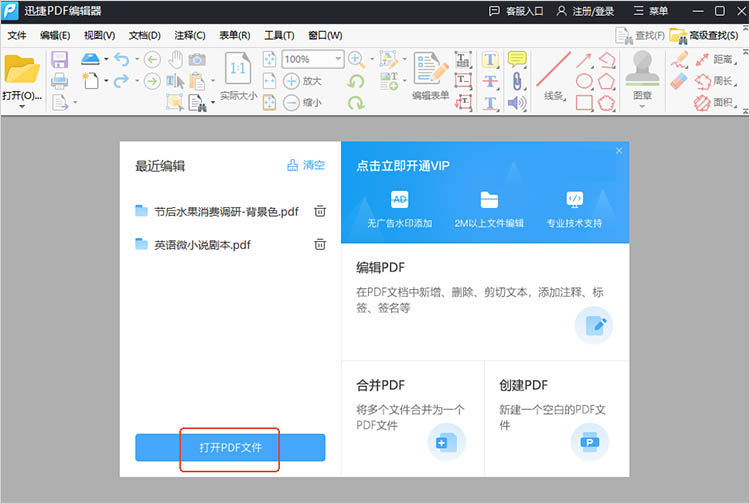
2.进入编辑界面后,选择【文档】,点击其中的【文档属性】功能。
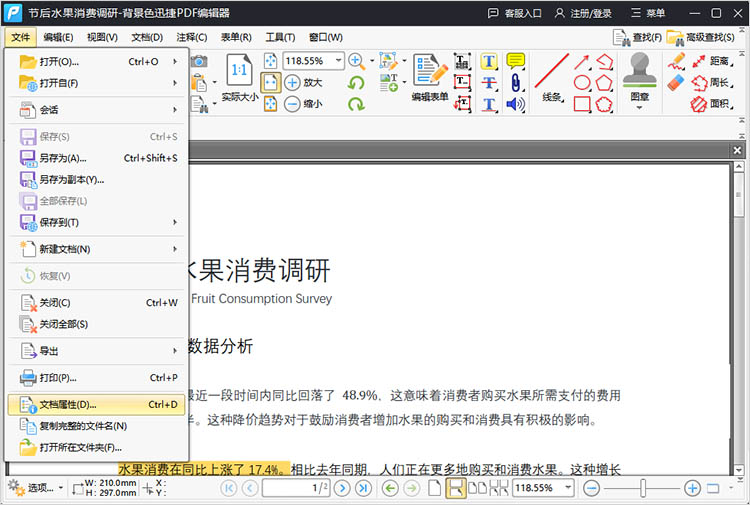
3.在弹出的窗口中,找到【安全性】选项,将【安全方式】更改为【安全密码】,点击【确定】。
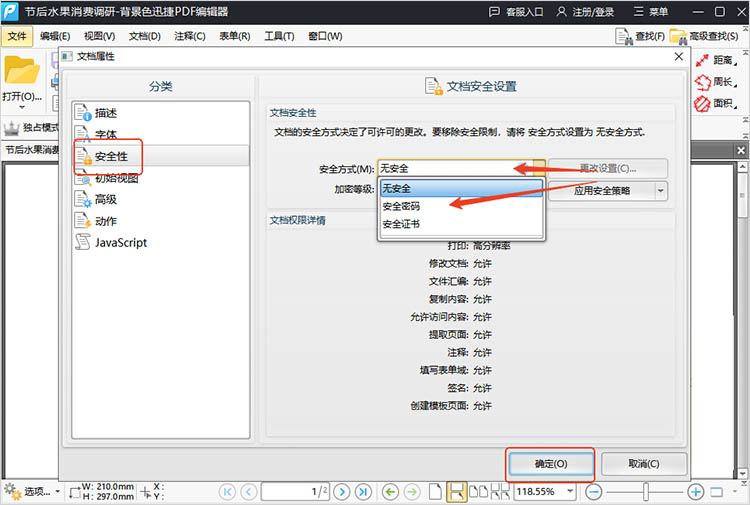
4.在新的窗口中对文档密码和权限进行设置,再次点击【确定】完成密码增加。
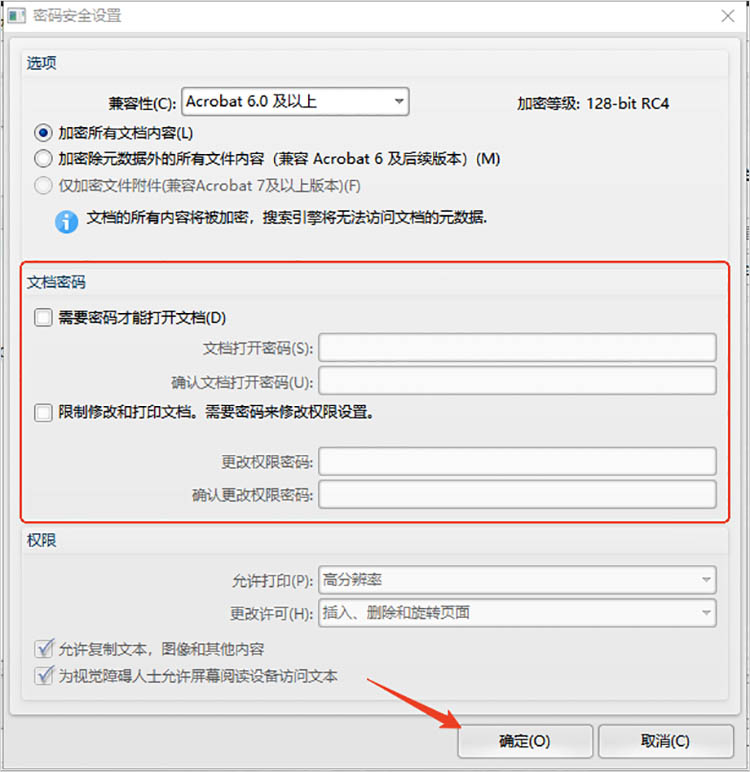
方法二:使用迅捷PDF转换器
迅捷PDF转换器是一款功能强大、界面简洁且操作简便的文档转换软件。它支持多种文件格式之间的转换,方便用户在不同场景下的文件格式需求。它的PDF加密功能支持批量加密功能,用户可以同时处理多个PDF文件,设置统一的密码,一次性完成加密工作,节省了时间和精力。
加密步骤如下:
1.同样,需要先在设备中打开工具,找到需要使用的功能。然后点击【添加文件】,上传需要处理的PDF文件
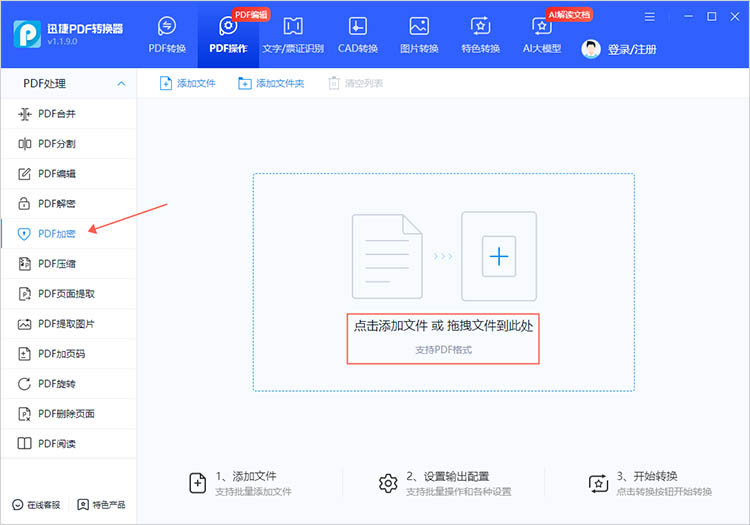
2.点击【开始加密】,在弹出的窗口中输入需要添加的密码。
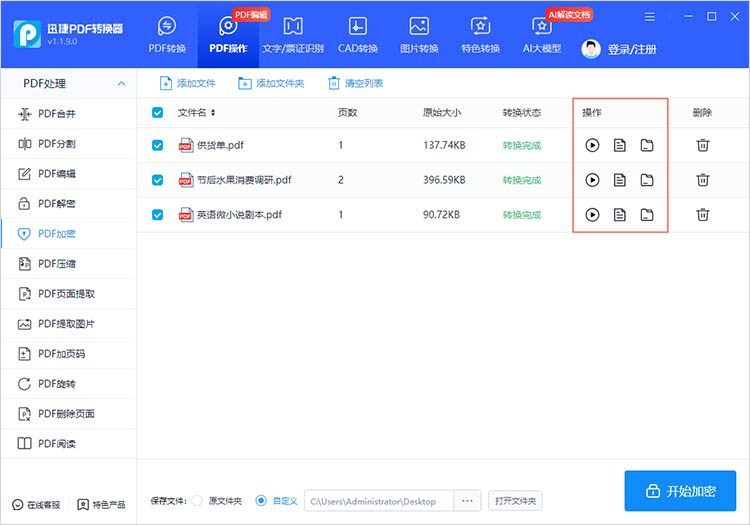
3.点击【确认】,软件就会给PDF添加上密码,加密后的文件会保存到指定位置。
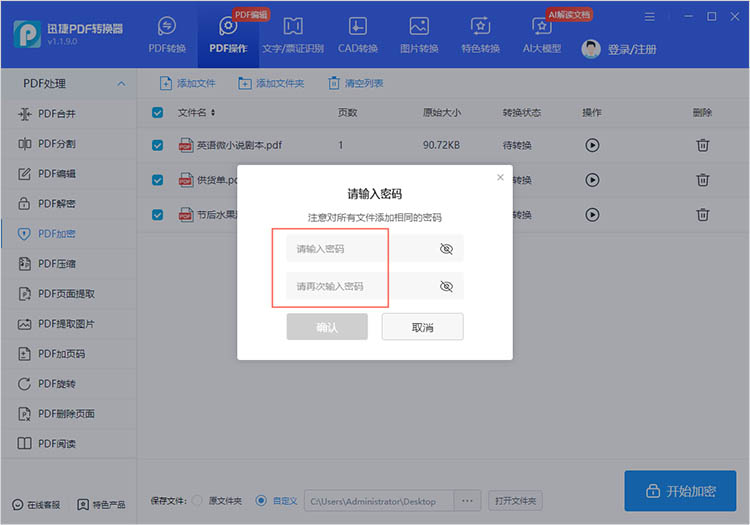
方法三:使用WPS
WPS是一款功能全面的办公软件套件,提供了文字处理、表格制作、演示文稿等功能,并兼容多种文件格式。WPS还拥有强大的PDF加密功能,用户可以为PDF文档设置打开密码和编辑密码,有效防止未经授权的人员查看或编辑文档内容。
加密步骤如下:
1.使用WPS打开需要进行加密操作的PDF文件,找到【保护】选项卡,点击【文档加密】功能。
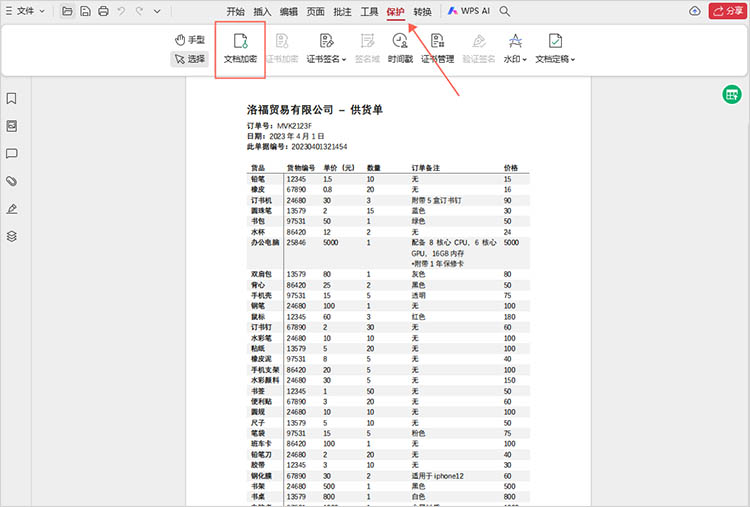
2.根据需求设置合适的文档密码,点击【确认】后当前文件就会进入加密状态,随后保存文件即可完成加密操作。
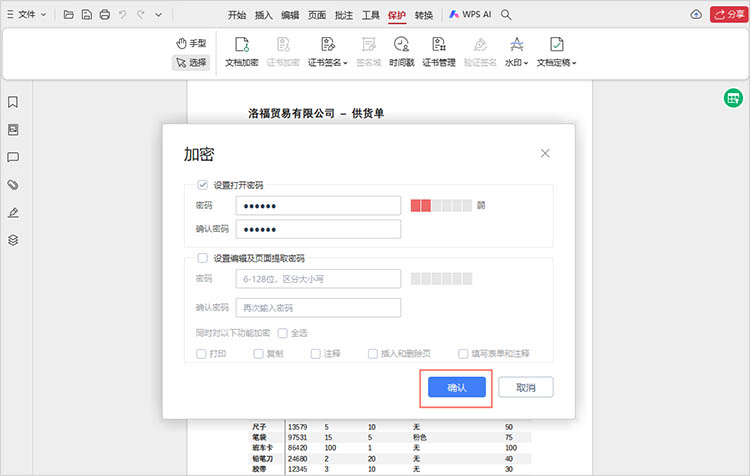
以上就是有关“pdf文件加密码怎么设置”的方法分享了,通过以上三种方法,我们可以确保重要信息的安全性和隐私性。这些工具不仅操作简便,而且提供了多种加密选项,满足不同用户的安全需求。在信息安全日益重要的今天,掌握这些加密技巧无疑是对自己重要资料的一种有效保护。希望本文的指南能帮助大家更好地保护自己的PDF文件,让信息安全无虞。
相关文章
一份pdf如何分成两个pdf?分享4个新手也能快速掌握的方法!
在处理PDF文档的过程中,拆分文件的需求时有出现。一份PDF可能包含多个章节或不同类型的内容,将其分割成两个独立的PDF文件,不仅有助于优化文档结构,也便于在不同场景下灵活使用。那一份pdf如何分成两个pdf?接下来,让我们一起深入了解这一操作。
pdf怎么加入新的一页?三个方法让你的文档更完整
pdf怎么加入新的一页?在日常工作和学习中,PDF文档因其跨平台、不易篡改的特性而被广泛使用。然而,有时我们需要在现有的PDF文件中添加新的一页,以补充信息或完善文档结构。本文将介绍三种有效的方法,帮助小伙伴们轻松地完成PDF插入页面。
怎么把pdf前面几页去掉?推荐4款工具及操作指南
怎么把pdf前面几页去掉?在处理PDF文件的过程中,我们常常会遇到需要删除前面几页的情况,无论是为了精简文档内容,还是为了重新排版整合。下面,本文将详细介绍4款实用的工具及其操作指南,帮助你轻松去除PDF前面几页,无论是初学者还是有一定基础的用户,都能从中找到适合自己的PDF删除页面方案,提升PDF文件处理的效率和灵活性。
pdf里的照片怎么提取出来?4种常用方法详解
pdf里的照片怎么提取出来?在日常办公、学习以及资料整理过程中,常常会遇到需要从PDF文件中提取照片的情况。无论是为了重新编辑、制作演示文稿,还是用于其他用途,掌握有效的PDF提取图片的方法都显得至关重要。本文将详细介绍四种常用且实用的方法,帮助你轻松从PDF中提取出所需的图片,一起来看看吧。
pdf怎么删除空白页面?四种有效的方法分享
pdf怎么删除空白页面?在数字化的时代,PDF文件因其良好的跨平台特性,成为了文档共享和存储的标准格式。然而,在使用PDF文档的过程中,难免会出现一些空白页面,不仅影响文档的美观,也可能导致文件上传和打印时产生不必要的麻烦。那么,在接下来的内容中,我们将介绍四种有效的PDF删除页的方法,让大家轻松优化PDF文件。

 ”
” ”在浏览器中打开。
”在浏览器中打开。

